എച്ച്പി ലാപ്\u200cടോപ്പിൽ ബയോസ് പ്രവർത്തിപ്പിക്കുന്നു. ഒരു എച്ച്പി ലാപ്\u200cടോപ്പിൽ ബയോസ് എങ്ങനെ നൽകാം: ഒരേയൊരു മാർഗ്ഗം ഒന്നല്ല
ഏതൊരു കമ്പ്യൂട്ടറിന്റെയും ഏറ്റവും പ്രധാനപ്പെട്ട ഘടകമാണ് ബയോസ്, ഇത് എല്ലാ ഉപകരണങ്ങളും പരിശോധിക്കുന്നതിനും സിസ്റ്റം സജ്ജീകരിക്കുന്നതിനും ആരംഭിക്കുന്നതിനും ഉത്തരവാദിയാണ് ഓപ്പറേറ്റിംഗ് സിസ്റ്റം അതോടൊപ്പം തന്നെ കുടുതല്. ചട്ടം പോലെ, ഓപ്പറേറ്റിംഗ് സിസ്റ്റം വീണ്ടും ഇൻസ്റ്റാൾ ചെയ്യുന്നതിന് ഒരു സാധാരണ ഉപയോക്താവ് ബയോസിൽ പ്രവേശിക്കേണ്ടതുണ്ട്. ഒരു എച്ച്പി ലാപ്\u200cടോപ്പിൽ ബയോസിൽ എങ്ങനെ പ്രവേശിക്കാം എന്നതിനെക്കുറിച്ച് ഞങ്ങൾ കൂടുതൽ വിശദമായി സംസാരിക്കും.
വാസ്തവത്തിൽ, ഒരു എച്ച്പി ലാപ്\u200cടോപ്പിലെ ബയോസിലേക്കുള്ള പരിവർത്തനത്തിന്റെ ആരംഭം മറ്റേതൊരു നിർമ്മാതാവിന്റെയും ലാപ്\u200cടോപ്പിന് സമാനമാണ്: നിങ്ങൾ ഓണാക്കുകയോ റീബൂട്ട് ചെയ്യുന്നതിന് ലാപ്\u200cടോപ്പ് അയയ്ക്കുകയോ ആരംഭത്തിന്റെ ആദ്യ ഘട്ടത്തിൽ തന്നെ നിങ്ങൾ ആവർത്തിച്ച് വേഗത്തിൽ അമർത്താൻ തുടങ്ങുകയും ചെയ്യുന്നു കീ (പലപ്പോഴും ഒരു കോമ്പിനേഷൻ), ഇത് ബയോസിൽ പ്രവേശിക്കുന്നതിന് കാരണമാകുന്നു. എച്ച്പിയും മറ്റ് ലാപ്\u200cടോപ്പുകളും തമ്മിലുള്ള വ്യത്യാസം കൃത്യമായി ബട്ടണിൽ അടങ്ങിയിരിക്കാം, ഇത് ബയോസിലേക്ക് പ്രവേശിക്കാൻ നിങ്ങളെ അനുവദിക്കും.
എച്ച്പി ലാപ്\u200cടോപ്പിൽ ബയോസ് എങ്ങനെ തുറക്കും?
വാസ്തവത്തിൽ, ബയോസിലേക്ക് പ്രവേശിക്കുന്നതിന്, ഏത് ബട്ടണാണ് ഇത് തുറക്കുന്നതെന്ന് നിങ്ങൾ അറിയേണ്ടതുണ്ട്. മിക്ക കേസുകളിലും, ഡെവലപ്പറുടെ വെബ്\u200cസൈറ്റിലോ ഇൻസ്റ്റാൾ ചെയ്ത ഓപ്പറേറ്റിംഗ് സിസ്റ്റത്തിലോ ഈ വിവരങ്ങൾ കണ്ടെത്താൻ കഴിയാത്തതിനാൽ, അത്തരം നടപടിക്രമങ്ങൾ അനുഭാവപൂർവ്വം നടപ്പിലാക്കുന്നു. എന്നിരുന്നാലും, എച്ച്പി നോട്ട്ബുക്കുകളിൽ നിങ്ങൾക്ക് ബയോസ് ക്രമീകരണങ്ങൾ തുറക്കാൻ കഴിയുന്ന ബട്ടണുകളുടെ ഇടുങ്ങിയ പട്ടികയുണ്ട്.
ബയോസ് കീകൾ
1. F10. മിക്ക ലാപ്\u200cടോപ്പ് മോഡലുകൾക്കും ബയോസ് പതിപ്പുകൾക്കുമായി സജ്ജമാക്കിയിരിക്കുന്നതിനാൽ ഈ കീ 80% സമയവും പ്രവർത്തിക്കും. ഒന്നാമതായി, തീർച്ചയായും, ഇത് ശ്രമിക്കുന്നത് മൂല്യവത്താണ്, കൂടാതെ ബയോസ് ക്രമീകരണ മെനു പ്രദർശിപ്പിക്കാതെ കമ്പ്യൂട്ടർ ഈ കീ സ്വീകരിക്കാൻ വിസമ്മതിക്കുകയാണെങ്കിൽ മാത്രം, പട്ടികയിൽ നിന്ന് താഴേക്ക് പോകുക.
2. എഫ് 1, എഫ് 10. ചില എച്ച്പി നോട്ട്ബുക്ക് മോഡലുകൾക്ക് ബയോസ് ക്രമീകരണങ്ങളിൽ പ്രവേശിക്കുന്നതിന് അല്പം വ്യത്യസ്തമായ രീതി ഉണ്ട്. ഒന്നാമതായി, ആന്തരിക മെനുവിൽ പ്രവേശിക്കാൻ നിങ്ങൾ എഫ് 1 കീ അമർത്തേണ്ടതുണ്ട്, തുടർന്ന് മാത്രമേ ബയോസിൽ പ്രവേശിക്കാൻ എഫ് 10 കീ തിരഞ്ഞെടുക്കുക.
3. എഫ് 11. ഈ കീ വളരെ കുറവാണ്, പക്ഷേ ആദ്യ രണ്ട് രീതികൾ വിജയിച്ചില്ലെങ്കിൽ ഇത് എഴുതിത്തള്ളരുത്.
4. Esc. രണ്ടാമത്തെ രീതി ഉപയോഗിച്ച് സമാനതയോടെ പ്രവർത്തിക്കുന്നു. കമ്പ്യൂട്ടർ ആരംഭത്തിന്റെ ആരംഭത്തിൽ, നിങ്ങൾ ആന്തരിക മെനുവിൽ പ്രവേശിച്ച് Esc കീ അമർത്താൻ ആരംഭിക്കുന്നു. അതിൽ ബയോസ് തിരഞ്ഞെടുത്ത് ലോഡുചെയ്യുന്നതിനായി കാത്തിരിക്കുക.
5.F6, F8, F2, Del. അത്തരം കീകൾ എച്ച്പി നോട്ട്ബുക്കുകളിൽ വളരെ അപൂർവമായി മാത്രമേ കാണാനാകൂ, പക്ഷേ അവസാനം അവ പരീക്ഷിച്ചുനോക്കേണ്ടതാണ്.
സാധാരണഗതിയിൽ, ലേഖനത്തിലെ നിർദ്ദേശിച്ച കീകളിലൊന്ന് ബയോസ് ക്രമീകരണങ്ങളിലേക്ക് പ്രവേശിക്കാൻ നിങ്ങളെ സഹായിക്കും.
ഇൻപുട്ട്- system ട്ട്\u200cപുട്ട് സിസ്റ്റം എല്ലാ കമ്പ്യൂട്ടറിലും ഉണ്ടെങ്കിലും ഏതാണ്ട് സമാനമായ രൂപമുണ്ട്. നിർമ്മാതാവിനെ ആശ്രയിച്ച്, ലോഗിൻ രീതികളും ലഭ്യമായ ബയോസ് ക്രമീകരണ ടാബുകളും വ്യത്യാസപ്പെടാം. പ്രത്യേകിച്ചും, ഇതും ബാധകമാണ്
ഉള്ളടക്കം:
അത് എന്താണ്, അത് എപ്പോൾ ആവശ്യമായി വരും?
ബയോസ് ഏതൊരു കമ്പ്യൂട്ടറിലും ഇൻപുട്ട്- output ട്ട്\u200cപുട്ടിന്റെ അടിസ്ഥാന സിസ്റ്റം സൃഷ്ടിക്കുന്ന സഹായത്തോടെയുള്ള സിസ്റ്റം പ്രോഗ്രാമുകളുടെ ഒരു സങ്കീർണ്ണമാണ്. ഇൻസ്റ്റാളുചെയ്\u200cത ഓപ്പറേറ്റിംഗ് സിസ്റ്റത്തിന്റെ പങ്കാളിത്തമില്ലാതെ, മദർബോർഡും അതിലേക്ക് കണക്റ്റുചെയ്\u200cതിരിക്കുന്ന ഉപകരണങ്ങളും നേരിട്ട് കോൺഫിഗർ ചെയ്യാൻ സിസ്റ്റത്തിന്റെ പ്രവർത്തനങ്ങൾ നിങ്ങളെ അനുവദിക്കുന്നു. ഈ സിസ്റ്റം എല്ലാ സ്റ്റേഷണറി കമ്പ്യൂട്ടറിലോ ലാപ്\u200cടോപ്പിലോ ഉണ്ട്.
ഒ.എസിലെ എല്ലാത്തരം പരാജയങ്ങളെയും ബഗുകളെയും ഇത് ആശ്രയിക്കുന്നില്ല എന്നതിനാൽ, അതിന്റെ പ്രവർത്തനക്ഷമതയില്ലെങ്കിൽ, ഉപയോക്താക്കൾ ഉടൻ തന്നെ അടിസ്ഥാന മെനു സജ്ജീകരിക്കുന്നതിന് അവലംബിക്കുന്നു. സിസ്റ്റം തിരികെ കൊണ്ടുപോകാനും സുരക്ഷാ ക്രമീകരണങ്ങൾ ക്രമീകരിക്കാനും നീക്കംചെയ്യാവുന്ന സംഭരണത്തിൽ നിന്ന് ഇൻസ്റ്റാളേഷനായി ഉപകരണങ്ങളുടെ ബൂട്ട് ക്രമം മാറ്റാനും ഇത് ഉപയോഗിക്കാം.
മിക്കപ്പോഴും, ഉപയോക്താക്കൾ OS വീണ്ടും ഇൻസ്റ്റാൾ ചെയ്യേണ്ടിവരുമ്പോൾ മാത്രമേ മെനു ഓണാക്കൂ. വാസ്തവത്തിൽ, നിങ്ങളുടെ കമ്പ്യൂട്ടറിന്റെ ആരോഗ്യവും സുരക്ഷയും ഗണ്യമായി മെച്ചപ്പെടുത്താൻ\u200c കഴിയുന്ന നിരവധി ഫംഗ്ഷനുകൾ\u200c ഉണ്ട്.
ഇവിടെ നിങ്ങൾക്ക് ഇനിപ്പറയുന്നവ ചെയ്യാൻ കഴിയും:
- കണക്റ്റുചെയ്\u200cതിരിക്കുന്നവരുടെ ബൂട്ട് ക്രമം നിയന്ത്രിക്കുക. ഉദാഹരണത്തിന്, ഉപയോക്താവിന് ഇത് നിർമ്മിക്കാൻ കഴിയും, അങ്ങനെ ആദ്യം OS ലോഡുചെയ്യുന്നില്ല, മറിച്ച് ഒരു ഫ്ലോപ്പി ഡ്രൈവ് അല്ലെങ്കിൽ നീക്കംചെയ്യാവുന്ന യുഎസ്ബി ഡ്രൈവ്;
- കേന്ദ്ര പ്രോസസറിന്റെ കാര്യക്ഷമത നിയന്ത്രിക്കുക;
- കമ്പ്യൂട്ടറിന്റെ ഫാക്ടറി ക്രമീകരണങ്ങൾ നിർണ്ണയിക്കുക;
- ബസിന്റെ ആവൃത്തി ക്രമീകരിക്കുക;
- സമയ-സമയ മേഖല ക്രമീകരണങ്ങൾ നടത്തുക;
- ഭാഷ തിരഞ്ഞെടുക്കുക, സുരക്ഷയും മറ്റ് ക്രമീകരണങ്ങളും നിയന്ത്രിക്കുക.
ഏത് എച്ച്പി കമ്പ്യൂട്ടറിലും 100% പ്രവർത്തിക്കാൻ സാധ്യതയുള്ള ബയോസിൽ പ്രവേശിക്കാനുള്ള രണ്ട് വഴികൾ ഇതാ:
1 അടിസ്ഥാന മെനു എൻ\u200cട്രി (ഡൗൺലോഡ് വിൻഡോ ഉപയോഗിച്ച്);
2 അന്തർനിർമ്മിത വിൻഡോസ് ഫംഗ്ഷനുകൾ ഉപയോഗിച്ച് തുറക്കുന്നു.
അടിസ്ഥാന രീതി (ഏത് മോഡലിനും)
കമ്പ്യൂട്ടറിന്റെ ഇൻപുട്ട്- output ട്ട്\u200cപുട്ട് മെനു പ്രവർത്തനക്ഷമമാക്കുന്നതിനുള്ള ഏറ്റവും വേഗതയേറിയതും സാധാരണവുമായ ഓപ്ഷനാണ് ഈ രീതി. ഓപ്പറേറ്റിംഗ് സിസ്റ്റത്തിന്റെ നിർദ്ദിഷ്ട പതിപ്പ് നിങ്ങൾ ഉപയോഗിക്കേണ്ടതില്ല അല്ലെങ്കിൽ.
1 ആരംഭിക്കുന്നതിന് ലാപ്\u200cടോപ്പ് ഓണാക്കുക അഥവാ സിസ്റ്റം റീബൂട്ട് ആരംഭിക്കുക;
2 സ്\u200cക്രീൻ ബാക്ക്\u200cലൈറ്റ് ഓണാക്കിയ ഉടൻ തന്നെ, നിങ്ങൾക്ക് കഴിയുന്ന നിമിഷത്തിൽ ലിഖിതം നഷ്\u200cടപ്പെടുത്തരുത് ബയോസ് പ്രവർത്തിപ്പിക്കുക... ചട്ടം പോലെ, ചുവടെയുള്ള ചിത്രത്തിൽ കാണിച്ചിരിക്കുന്ന വരി 2-4 സെക്കൻഡ് മാത്രം വൈകും, തുടർന്ന് OS ലോഡുചെയ്യാൻ ആരംഭിക്കുന്നു;
സ്ക്രീനിൽ നിന്ന് ലിഖിതം അപ്രത്യക്ഷമാകുന്നതുവരെ, അമർത്തുക ഇഎസ്സി ... ഫലമായി, ആരംഭ മെനു ദൃശ്യമാകുന്നു. ഈ ഇനങ്ങൾ\u200c സമാരംഭിക്കാൻ\u200c കഴിയുന്ന വ്യക്തിഗത ഇനങ്ങളും കീകളും ഇത് അവതരിപ്പിക്കുന്നു;
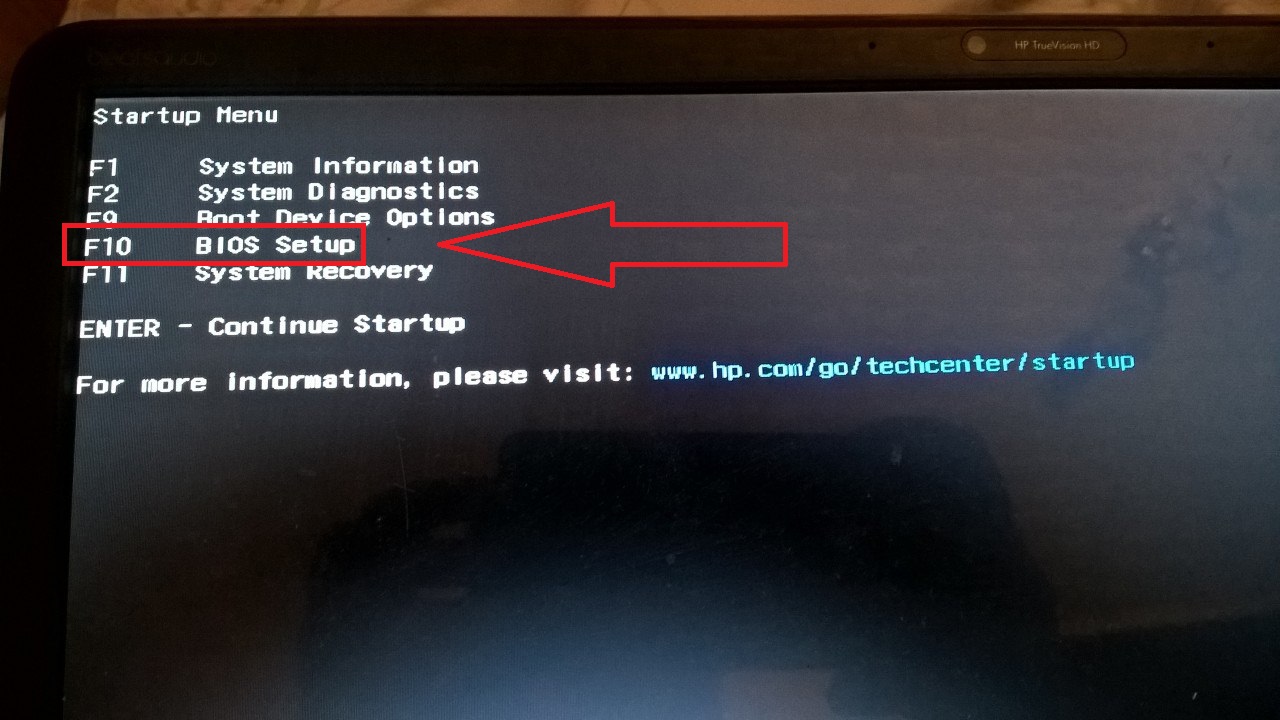
ലോഗിൻ ചെയ്യുന്നതിന് F10 കീ അമർത്തുക;
ശ്രദ്ധിക്കുക! സിസ്റ്റവുമായുള്ള ജോലി ലളിതമാക്കുന്നതിന്, ഡവലപ്പർമാർ ഉപയോക്താക്കൾക്കിടയിൽ ഏറ്റവും ജനപ്രിയമായ ക്രമീകരണങ്ങൾ പ്രാരംഭ മെനുവിലേക്ക് കൊണ്ടുവന്നു. അതിനാൽ, ഇത് ഉപയോഗിച്ച് നിങ്ങൾക്ക് പിസിയെക്കുറിച്ചുള്ള വിവരങ്ങൾ കാണാനും ഡയഗ്നോസ്റ്റിക്സ് നടത്താനും ബൂട്ട് ഓർഡർ ക്രമീകരിക്കാനും അതിലേക്ക് ഒരു റോൾബാക്ക് ആരംഭിക്കാനും കഴിയും (ചിത്രം 3).
5 അമർത്തിയ ശേഷം F10 ആവശ്യമുള്ള മെനു ദൃശ്യമാകുന്നു.
എച്ച്പി ലാപ്\u200cടോപ്പുകളിൽ, ഇത് ഇങ്ങനെയാണെന്ന് തോന്നുന്നു:

നിങ്ങൾക്ക് കാണാനാകുന്നതുപോലെ, ഉപയോക്തൃ ഒഎസിന്റെ കഴ്\u200cസറും പരിചിതമായ മറ്റ് പ്രവർത്തനങ്ങളും വിൻഡോയിൽ കാണുന്നില്ല. മാനേജുമെന്റ് മാത്രമേ സാധ്യമാകൂ. ഒരു നിർദ്ദിഷ്ട മെനു ഇനം തിരഞ്ഞെടുക്കുന്നതിന് ടാബുകൾക്കിടയിൽ ഇടത്തോട്ടോ വലത്തോട്ടോ നീങ്ങുന്നതിന് അനുബന്ധ അമ്പടയാള ബട്ടണുകൾ അമർത്തുക.
പ്രവർത്തനം സ്ഥിരീകരിക്കുന്നതിന് എന്റർ അമർത്തുക, അല്ലെങ്കിൽ റദ്ദാക്കാൻ ESC. നിയന്ത്രണങ്ങളെക്കുറിച്ചുള്ള കൂടുതൽ വിശദമായ വിവരണം ലാപ്ടോപ്പ് സ്ക്രീനിന്റെ ചുവടെ സൂചിപ്പിച്ചിരിക്കുന്നു:
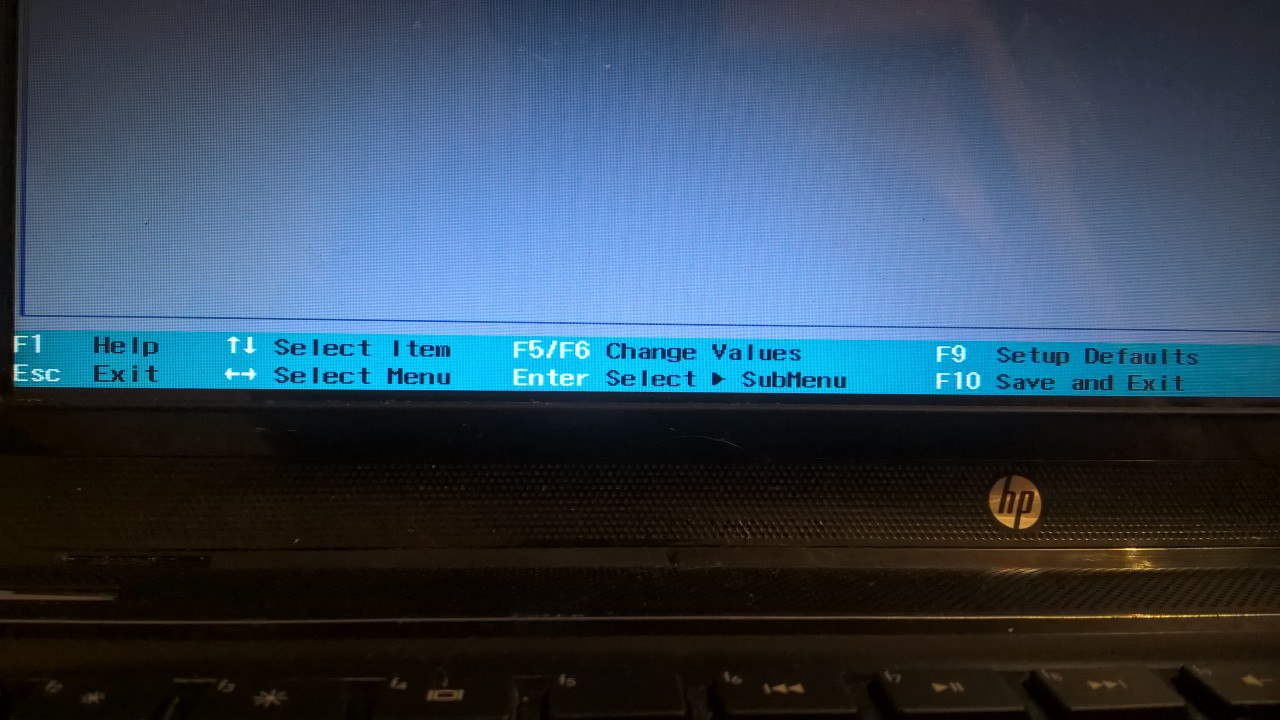
എച്ച്പി ലാപ്ടോപ്പുകളിലെ system ട്ട്\u200cപുട്ട് സിസ്റ്റത്തിന് ഇനിപ്പറയുന്ന ടാബുകൾ ഉണ്ട്:
- പ്രധാനം (ചിത്രം 4) - സിസ്റ്റം സമയം പ്രദർശിപ്പിക്കുകയും പിസിയുടെ എല്ലാ ഫാക്ടറി പാരാമീറ്ററുകളും കാണിക്കുകയും ചെയ്യുന്നു;
- സുരക്ഷ - ലാപ്\u200cടോപ്പ് അഡ്മിനിസ്ട്രേറ്റർ പാസ്\u200cവേഡ് മാറ്റാനോ ഇല്ലാതാക്കാനോ സൃഷ്ടിക്കാനോ കമ്പ്യൂട്ടർ ഓണാക്കുന്നതിന് ഒരു പാസ്\u200cകോഡ് സൃഷ്ടിക്കാനും നിങ്ങളെ അനുവദിക്കുന്നു;

ലാപ്ടോപ്പ് തൃപ്തികരമല്ലാത്ത രീതിയിൽ പ്രവർത്തിക്കുമ്പോൾ ഇത് നല്ലതാണ്. എന്നിരുന്നാലും, ഏതൊരു കമ്പ്യൂട്ടറിന്റെയും ജീവിതത്തിൽ, നിങ്ങൾ ട്യൂണിംഗിനെ ആശ്രയിക്കേണ്ട സാഹചര്യങ്ങളുണ്ട്, പ്രത്യേകിച്ചും, അത് ആവശ്യമായി വന്നേക്കാം. കമ്പ്യൂട്ടറുകൾ\u200c സജ്ജീകരിക്കുന്നതിനുള്ള ഏതെങ്കിലും ഫോറത്തിൽ\u200c നിങ്ങൾ\u200c നോക്കുകയാണെങ്കിൽ\u200c, എച്ച്പി, അസൂസ്, മറ്റ് നിർമ്മാതാക്കൾ\u200c എന്നിവരിൽ\u200c നിന്നും എങ്ങനെ ബയോസ് നൽ\u200cകാം എന്നതിനെക്കുറിച്ച് നിരന്തരം ശബ്ദമുയർത്തുന്ന ചോദ്യങ്ങൾ\u200c ഉണ്ട്, ഇതുമായി ബന്ധപ്പെട്ട ലാപ്\u200cടോപ്പുകളിൽ\u200c സൂക്ഷ്മതകളുണ്ടെന്ന് ഇത് സൂചിപ്പിക്കുന്നു.
മോണിറ്റർ സ്ക്രീനിൽ ചിത്രം പ്രത്യക്ഷപ്പെട്ടാലുടൻ പിസിയുടെ തുടക്കത്തിൽ തന്നെ ഇത് എല്ലായ്പ്പോഴും നടപ്പിലാക്കുന്നു. ഇതിനായി, സ്വിച്ച് ചെയ്തതിനുശേഷം ആദ്യ കുറച്ച് നിമിഷങ്ങളിൽ ഒരു പ്രോംപ്റ്റ് സാധാരണയായി കാണിക്കും. എന്നാൽ ആധുനിക ലാപ്\u200cടോപ്പുകളുടെ പ്രശ്\u200cനം, അവ വളരെ വേഗത്തിൽ ആരംഭിക്കുന്നതാണ്, ഉപയോക്താവിന് ലോഡുചെയ്\u200cത വിൻഡോസിന്റെ സ്\u200cപ്ലാഷ് സ്\u200cക്രീൻ കാണാൻ മാത്രമേ സമയമുള്ളൂ, ഉടൻ തന്നെ ഡെസ്\u200cക്\u200cടോപ്പ് ദൃശ്യമാകും.
ഒരു ലാപ്\u200cടോപ്പിൽ ബയോസ് എങ്ങനെ നൽകാം
ഡെസ്ക്ടോപ്പ് കമ്പ്യൂട്ടറുകൾക്കായി, മിക്കപ്പോഴും, നിർമ്മാതാക്കൾ ഒരു ബട്ടണിന്റെ പുഷിൽ പ്രവേശിക്കുന്ന പരമ്പരാഗത രീതി പിന്തുടരുന്നു. ഇത് ഡവലപ്പറുടെ ആഗ്രഹത്തെക്കുറിച്ചല്ല. ഇവിടെ, ബയോസ് ചിപ്പിൽ ഉൾപ്പെടുത്തിയിരിക്കുന്ന കമാൻഡ് ഉപയോഗിക്കുന്നു, കൂടാതെ ബയോസിനായുള്ള പ്രോഗ്രാമുകൾ മറ്റ് കമ്പനികൾ എഴുതുന്നു, ഉദാഹരണത്തിന്, അവാർഡ്, എഎംഐ. അതിനാലാണ് ഈ ചോദ്യം സ്റ്റാൻഡേർഡ് ആയി മാറുന്നത്. ലാപ്\u200cടോപ്പിലെ ബയോസ് സാധാരണയായി കമ്പ്യൂട്ടർ നിർമ്മാതാവാണ് സൃഷ്ടിക്കുന്നത്, മദർബോർഡല്ല, അതിനാൽ ഇവിടെ ഇതിനകം തന്നെ വ്യത്യാസങ്ങൾ ഉണ്ടായേക്കാം.
ബയോസിൽ എങ്ങനെ പ്രവേശിക്കാം? ഇപ്പോൾ, ഒരു പ്രതികരണത്തിന് മാത്രമേ സഹായിക്കൂ, ഇത് കമ്പ്യൂട്ടറിന്റെ ആരംഭത്തിൽ ഒരു കീ വേഗത്തിൽ അമർത്താനും അതേ സമയം തന്നെ ബയോസ് നൽകാനുള്ള ഒരു പ്രോംപ്റ്റ് മോണിറ്റർ സ്ക്രീനിൽ പ്രദർശിപ്പിക്കാനും നിങ്ങളെ അനുവദിക്കും. ട്രയലും പിശകും ഉപയോഗിച്ച് ആവശ്യമുള്ള ബട്ടണിനായി തിരയുന്നതിന്.
ഈ സാങ്കേതികതയിൽ അപകടകരമായ ഒന്നും തന്നെയില്ല. അജ്ഞാതമായ എന്തെങ്കിലും പ്രോഗ്രാം സമാരംഭിച്ചിട്ടുണ്ടെങ്കിലും, ലാപ്\u200cടോപ്പ് ഓഫാക്കി വീണ്ടും ഓണാക്കുക. മുഴുവൻ കീബോർഡും ഒരേസമയം അമർത്തേണ്ട ആവശ്യമില്ല, കാരണം ഈ സാഹചര്യത്തിൽ, ഫലം നേടിയാലും, ഏത് ബട്ടൺ പ്രവർത്തിച്ചുവെന്ന് അറിയില്ല.
ഇനിപ്പറയുന്ന ബട്ടണുകൾ അമർത്തണം: ഡെൽ, എഫ് 10, എഫ് 11, എഫ് 12, എഫ് 1, എഫ് 2, എസ്ക്, ടാബ്. മറ്റ് ബട്ടണുകളുമായി താരതമ്യപ്പെടുത്തുമ്പോൾ കീബോർഡിലെ അങ്ങേയറ്റത്തെ സ്ഥാനം കാരണം ഈ ബട്ടണുകൾ മിക്കപ്പോഴും ഉപയോഗിക്കുന്നു. നിർമ്മാതാവിന്റെ വെബ്\u200cസൈറ്റിൽ എങ്ങനെ എഴുതാം.
എച്ച്പി നോട്ട്ബുക്ക് സവിശേഷതകൾ

എച്ച്പി നോട്ട്ബുക്ക് കമ്പ്യൂട്ടറുകൾക്കായി, ബയോസ് ഒരേസമയം സമാരംഭിക്കുന്നതിന് നിരവധി ബട്ടണുകൾ ഉപയോഗിക്കുന്നു. കൂടുതൽ കൃത്യമായി, അവരുടെ സഹായത്തോടെ, ബയോസിലേക്ക് നിർമ്മിച്ച വിവിധ പ്രോഗ്രാമുകൾ സമാരംഭിച്ചു, ഇത് നിർമ്മാതാവിന്റെ അഭിപ്രായത്തിൽ മിക്കപ്പോഴും ആവശ്യമായി വന്നേക്കാം.
ഈ വിക്ഷേപണ ബട്ടണുകളിൽ പ്രധാനം Esc ആണ്. അത് അമർത്തിയ ശേഷം, ലാപ്ടോപ്പ് സ്ക്രീനിൽ ഒരു ഹ്രസ്വ മെനു ദൃശ്യമാകും, അത് സാധ്യമായ എല്ലാ ഓപ്ഷനുകളും വാഗ്ദാനം ചെയ്യും.
- F1 - സിസ്റ്റം വിവരങ്ങൾ. കമ്പ്യൂട്ടറിനെക്കുറിച്ചുള്ള വിവരങ്ങൾ (ഉദാഹരണത്തിന്, ഏത് പ്രോസസ്സർ ഇൻസ്റ്റാൾ ചെയ്തു, മെമ്മറിയുടെ അളവ്, എച്ച്ഡിഡി തുടങ്ങിയവ).
- F2 - സിസ്റ്റം ഡയഗ്നോസ്റ്റിക്സ്. പ്രവർത്തനത്തിന്റെ സ്ഥിരത പരിശോധിക്കുന്നതിന് ബയോസ് ചിപ്പിൽ എഴുതിയ പ്രോഗ്രാമുകൾ പ്രവർത്തിപ്പിക്കുക റാൻഡം ആക്സസ് മെമ്മറി ഹാർഡ് ഡിസ്ക് പ്രതലങ്ങളും.
- F9 - ബൂട്ട് ഉപകരണ ഓപ്ഷൻ. ഉപകരണ തിരഞ്ഞെടുക്കൽ ബൂട്ട് ചെയ്യുക. ഇത് ചെയ്യുന്നതിന്, ബയോസ് സജ്ജീകരണ പ്രോഗ്രാം പ്രവർത്തിപ്പിക്കേണ്ട ആവശ്യമില്ല, നിങ്ങൾ സിസ്റ്റം ആരംഭിക്കാൻ ആഗ്രഹിക്കുന്ന ഡ്രൈവ് അല്ലെങ്കിൽ ഡ്രൈവ് ലിസ്റ്റിൽ നിന്ന് തിരഞ്ഞെടുക്കുക.
- F10 - ബയോസ് സജ്ജീകരണം. ബയോസ് സജ്ജീകരണ പ്രോഗ്രാം നേരിട്ട് സമാരംഭിക്കുന്നു.
- F11 - സിസ്റ്റം വീണ്ടെടുക്കൽ. വിൻഡോസ് വീണ്ടെടുക്കൽ പ്രോഗ്രാം സമാരംഭിക്കുന്നു.
സജ്ജീകരണ പ്രോഗ്രാം ആരംഭിക്കാതെ തന്നെ ഈ പ്രോഗ്രാമുകൾ ചെയ്യാൻ നിങ്ങളെ അനുവദിക്കുന്നു, കാരണം ഒരു പാസ്\u200cവേഡ് അതിൽ സജ്ജമാക്കാൻ കഴിയും, ഇത് ഒരു സിസ്റ്റം യൂണിറ്റിനേക്കാൾ ലാപ്\u200cടോപ്പിൽ പുന reset സജ്ജമാക്കാൻ വളരെ ബുദ്ധിമുട്ടാണ്. എല്ലാത്തിനുമുപരി, മദർബോർഡിലെ ജമ്പർ\u200cമാർ\u200cക്ക് അത്തരം എളുപ്പത്തിലുള്ള ആക്\u200dസസ് ഇല്ല, മാത്രമല്ല നിങ്ങൾ\u200c കീബോർ\u200cഡിലെ ബട്ടണുകളിൽ\u200c സംതൃപ്തനായിരിക്കണം.
പ്രത്യേക കീകളിൽ പ്രദർശിപ്പിച്ചിരിക്കുന്ന എല്ലാ പ്രവർത്തനങ്ങളും ഡയഗ്നോസ്റ്റിക്സിനും കമ്പ്യൂട്ടർ ക്രമീകരണത്തിനുമായി നന്നായി ചിന്തിക്കുന്ന പ്രോഗ്രാമുകളുടെ സങ്കീർണ്ണതയെ പ്രതിനിധീകരിക്കുന്നു. നിങ്ങൾക്ക് വിൻഡോസ് വീണ്ടും ഇൻസ്റ്റാൾ ചെയ്യണമെങ്കിൽ, ഇൻസ്റ്റാളേഷൻ സമയത്ത് നിങ്ങൾ ബൂട്ട് ചെയ്യാവുന്ന സിഡി മാത്രമേ നിർമ്മിക്കൂ. സജ്ജീകരണ സമയത്ത് സിസ്റ്റം പെട്ടെന്ന് പരാജയപ്പെടുകയാണെങ്കിൽ, നിങ്ങൾക്ക് ഏറ്റവും പ്രധാനപ്പെട്ട ഘടകങ്ങൾ പരിശോധിക്കാൻ കഴിയും - ഇവ റാം മൊഡ്യൂളുകളും ഹാർഡ് ഡ്രൈവും ആണ്. നിങ്ങളുടെ ഹാർഡ് ഡ്രൈവിലെ മറഞ്ഞിരിക്കുന്ന പാർട്ടീഷനിൽ മുമ്പ് സംരക്ഷിച്ച ഒരു ബാക്കപ്പിൽ നിന്ന് നിങ്ങൾക്ക് സിസ്റ്റം പുന restore സ്ഥാപിക്കാനും കഴിയും.
സജ്ജീകരണം നൽകുന്നതിനുമുമ്പ് മറ്റ് സ്റ്റാർട്ടപ്പ് ഓപ്ഷനുകൾ പരിശോധിക്കുക.ബയോസിനെക്കുറിച്ച് ആഴത്തിലുള്ള പഠനം നടത്താതെ എല്ലാ പ്രശ്നങ്ങളും പരിഹരിക്കാൻ അവ നിങ്ങളെ സഹായിക്കും.
അടുത്ത ലക്കത്തിലെ എല്ലാവരേയും ഹലോ, പ്രിയ ഉപയോക്താക്കളേ! നിങ്ങളുടെ ലാപ്\u200cടോപ്പ് കുറ്റമറ്റ രീതിയിൽ പ്രവർത്തിക്കുമ്പോൾ ഇത് നല്ലതാണ്, ഒന്നും മന്ദഗതിയിലാകുന്നില്ല, സിസ്റ്റം ആദ്യമായി ആരംഭിക്കുന്നു, കൂടാതെ സിസ്റ്റത്തിൽ തന്നെ വിവിധ പിശകുകൾ ദൃശ്യമാകില്ല. എന്നാൽ താമസിയാതെ അല്ലെങ്കിൽ പിന്നീട്, ലാപ്\u200cടോപ്പ് ഉൾപ്പെടെ എല്ലാ കമ്പ്യൂട്ടറുകളും കോൺഫിഗർ ചെയ്യേണ്ടതുണ്ട്. ഇത് പാരാമീറ്ററുകൾ മാറ്റുക, ഡ download ൺലോഡ് ക്രമീകരണങ്ങൾ സജ്ജമാക്കുക തുടങ്ങിയവ ആകാം. ചില സാഹചര്യങ്ങളിൽ, ബയോസിൽ പ്രവേശിക്കുന്നത് ആവശ്യമാണ്. കമ്പ്യൂട്ടർ ഫോറങ്ങളിൽ\u200c, ഉപയോക്താക്കൾ\u200c ചോദിക്കുന്ന വിഷയങ്ങൾ\u200c ഞാൻ\u200c പലപ്പോഴും കാണാറുണ്ട്: എച്ച്പി ലാപ്\u200cടോപ്പിൽ\u200c ബയോസ് എങ്ങനെ നൽകാം, മാത്രമല്ല എച്ച്പി മാത്രമല്ല, ഏസർ, അസൂസ് മുതലായവയിലും.
ഒരു നിശ്ചിത നിർമ്മാതാവിൽ നിന്ന് ലാപ്\u200cടോപ്പിൽ ബയോസിൽ പ്രവേശിക്കുമ്പോൾ സൂക്ഷ്മതയുണ്ടെന്ന് അത്തരം നിരവധി വിഷയങ്ങളുടെ ആവിർഭാവം സൂചിപ്പിക്കുന്നു. ഈ ലേഖനത്തിൽ, എച്ച്പിയിൽ നിന്നുള്ള നോട്ട്ബുക്കുകളിൽ ബയോസിൽ പ്രവേശിക്കുന്നതിനെക്കുറിച്ച് ഞാൻ സംസാരിക്കും. ഞങ്ങൾ എല്ലാ സൂക്ഷ്മതകളും പരിഗണിച്ച് ഒരു ഉദാഹരണം നൽകും.
പ്രധാനം! ഏത് കമ്പ്യൂട്ടറിലും, അത് ഒരു സ്റ്റേഷണറി അല്ലെങ്കിൽ പോർട്ടബിൾ മോഡലാണെങ്കിലും, ബൂട്ട് നിമിഷങ്ങൾക്കുള്ളിൽ ആദ്യമായി ബയോസ് നൽകി. അതായത്, മോണിറ്റർ സ്ക്രീനിൽ ഒരു ചിത്രം ദൃശ്യമാകുമ്പോൾ. ആധുനിക ഉപകരണങ്ങളിൽ, ആദ്യ നിമിഷങ്ങളിൽ, സ്ക്രീനിന്റെ ചുവടെ നിങ്ങൾക്ക് ഒരു സൂചന കാണാൻ കഴിയും - അടിസ്ഥാന ക്രമീകരണങ്ങളിലേക്ക് പ്രവേശിക്കാൻ ലിസ്റ്റുചെയ്ത ഹോട്ട്കീകളുണ്ട്. എന്നാൽ പുതിയ തലമുറയിലെ "കാറുകൾക്ക്" ഒരു പ്രത്യേകതയുണ്ട് - അവ വളരെ വേഗത്തിൽ ലോഡുചെയ്യുന്നു, അതിനാൽ ഉപയോക്താവിന് ചിലപ്പോൾ ആവശ്യപ്പെടുന്ന കാര്യങ്ങൾ പരിഗണിക്കാൻ സമയമില്ല.
ഒരു എച്ച്പി ലാപ്ടോപ്പിൽ ബയോസ് എങ്ങനെ നൽകാം?
അതിനാൽ, സ്റ്റേഷണറി കമ്പ്യൂട്ടറുകളിൽ, നിർമ്മാതാക്കൾ സാധാരണയായി ഒരു നിശ്ചിത ബട്ടണിൽ പറ്റിനിൽക്കുന്നു, മാത്രമല്ല ഇത് ഹാർഡ്\u200cവെയർ, സോഫ്റ്റ്വെയർ ഡെവലപ്പർമാരുടെ ആഗ്രഹം പോലുമല്ല. ബൂട്ടിന്റെ ആദ്യ നിമിഷങ്ങളിൽ, ബയോസിന്റെ പ്രവർത്തനത്തിന് ഉത്തരവാദിയായ മൈക്രോ സർക്യൂട്ടിൽ "ബിൽറ്റ്" ചെയ്യുന്ന ഒരു കമാൻഡ് ഉപയോഗിക്കുന്നു. വസ്തുത അതാണ് സോഫ്റ്റ്വെയർ ബയോസ് സൃഷ്ടിച്ചത് മറ്റ് കമ്പനികളാണ്, അതായത്, അവർക്ക് വിൻഡോസുമായി ഒരു ബന്ധവുമില്ല. നിങ്ങൾക്കായി കൂടുതൽ വിശദമായ ലേഖനം ഇവിടെയുണ്ട്, ഇതിനെക്കുറിച്ച് ഞാൻ ഇതിനകം തന്നെ എല്ലാ സൂക്ഷ്മതകളും ബയോസും പരാമർശിച്ചു.
അതിനാൽ ഈ പ്രശ്നത്തിന്റെ സ്റ്റാൻഡേർഡൈസേഷൻ വിശദീകരിക്കാം. ലാപ്ടോപ്പുകളുടെ കാര്യമോ? ലാപ്ടോപ്പ് ഒരു കഷണം ഉപകരണമാണ്, അതിനാൽ ഒരു നിർദ്ദിഷ്ട നിർമ്മാതാവ് എല്ലാ ഘടകങ്ങളിലും പ്രവർത്തിക്കുന്നു, അതിനാൽ ബയോസ് ബൂട്ട് ബട്ടണുകൾ വ്യത്യാസപ്പെടാം.
ചുവടെയുള്ള സ്ക്രീൻഷോട്ട് ഒരു സാധാരണ ബൂട്ട് സ്ക്രീൻ കാണിക്കുന്നു, അവിടെ ബയോസിൽ പ്രവേശിക്കാൻ കീബോർഡിലെ "ഡെൽ" കീ അമർത്താൻ സിസ്റ്റം നിങ്ങളോട് ആവശ്യപ്പെടുന്നു.

ഇവിടെ, എന്റെ സ്വന്തം അനുഭവത്തിൽ നിന്ന്, അടിസ്ഥാന ക്രമീകരണങ്ങളിൽ പ്രവേശിക്കുന്നതിനുള്ള ബട്ടണുകൾ ഒരേ നിർമ്മാതാവിൽ നിന്നുള്ള ലാപ്ടോപ്പുകളിൽ പോലും വ്യത്യാസപ്പെട്ടിരിക്കാമെന്ന് എനിക്ക് ഇതിനകം ആത്മവിശ്വാസത്തോടെ പറയാൻ കഴിയും. ഈ അവസ്ഥയിൽ നിന്ന് രക്ഷപ്പെടാനുള്ള വഴി എന്താണ്, എച്ച്പി ലാപ്\u200cടോപ്പിൽ ബയോസിൽ എങ്ങനെ പ്രവേശിക്കാം?
കമ്പ്യൂട്ടർ ബൂട്ട് ചെയ്യുമ്പോൾ ഒരു സൂചന ശ്രദ്ധിക്കാനും കീബോർഡിലെ ആവശ്യമുള്ള ബട്ടൺ വേഗത്തിൽ അമർത്താനും അനുവദിക്കുന്ന ഒരു പ്രതികരണമാണ് ആദ്യ ഓപ്ഷൻ.
ട്രയലിലൂടെയും പിശകുകളിലൂടെയും ശരിയായ കീ കണ്ടെത്തുക എന്നതാണ് രണ്ടാമത്തെ ഓപ്ഷൻ. ഈ രീതിയിൽ അപകടകരമായ ഒന്നും ഇല്ലെന്ന് എനിക്ക് ആത്മവിശ്വാസത്തോടെ പറയാൻ കഴിയും. നിങ്ങൾ ഒരു അജ്ഞാത അപ്ലിക്കേഷൻ പ്രവർത്തിപ്പിക്കുകയാണെങ്കിലും, നിങ്ങളുടെ കമ്പ്യൂട്ടർ പുനരാരംഭിക്കേണ്ടതുണ്ട്. മുഴുവൻ കീബോർഡും അല്ല നിർദ്ദിഷ്ട കീകൾ അമർത്തുക.
എച്ച്പി നോട്ട്ബുക്ക് കമ്പ്യൂട്ടറുകളിൽ ബയോസ് നൽകുന്നതിന് ഉപയോഗിക്കുന്ന പ്രധാന കീകൾ ഇനിപ്പറയുന്നവയാണ്. അവയിലൊന്ന് തീർച്ചയായും നിങ്ങൾക്ക് അനുയോജ്യമാകും: F10, F11, F12, F1, F2, ടാബ്, ഡെൽ, Esc. അടിസ്ഥാന ക്രമീകരണങ്ങൾ ലോഡുചെയ്യുന്ന പ്രക്രിയ ആരംഭിക്കാൻ ഈ ബട്ടണുകൾ ഉപയോഗിക്കുന്നു. ബട്ടണുകൾ തിരഞ്ഞെടുക്കുന്നതിനുള്ള കൃത്യമായ കാരണം എനിക്കറിയില്ല, മറ്റ് കീകളുമായി താരതമ്യപ്പെടുത്തുമ്പോൾ ഈ കീകളുടെ അങ്ങേയറ്റത്തെ സ്ഥാനം കാരണം ഇത് സംഭവിച്ചിരിക്കാം. നിർമ്മാതാവിന്റെ website ദ്യോഗിക വെബ്\u200cസൈറ്റിൽ ഒരു നിർദ്ദിഷ്ട ലാപ്\u200cടോപ്പ് മോഡലിൽ ബയോസിൽ എങ്ങനെ പ്രവേശിക്കാം എന്നതിനെക്കുറിച്ചുള്ള വിവരങ്ങളും നിങ്ങൾക്ക് ലഭിക്കും.
എന്നതിലേക്ക് പോകുക ഈ ലിങ്ക് തിരയൽ ബോക്സിലൂടെ നിങ്ങളുടെ ലാപ്\u200cടോപ്പ് മോഡൽ കണ്ടെത്തുക. അടുത്തതായി, നിങ്ങൾ വിവരണം വായിക്കേണ്ടതുണ്ട്, അതിൽ അടിസ്ഥാന ക്രമീകരണങ്ങൾ സമാരംഭിക്കുന്നതിനുള്ള മോഹിച്ച ബട്ടൺ ഉൾപ്പെടും.
എച്ച്പി നോട്ട്ബുക്കുകളുടെ സവിശേഷതകൾ എന്തൊക്കെയാണ്?
എച്ച്പി നോട്ട്ബുക്കുകളുമായി ബന്ധപ്പെട്ട വിഷയങ്ങൾ ഗവേഷണം ചെയ്ത ശേഷം, ഒരേസമയം ബയോസിൽ പ്രവേശിക്കാൻ കീബോർഡിലെ ഒന്നിലധികം ബട്ടണുകൾ ഉപയോഗിക്കുന്നുവെന്ന് ഞാൻ മനസ്സിലാക്കി. കൂടുതൽ കൃത്യമായി പറഞ്ഞാൽ, വ്യത്യസ്ത കീകൾ ബയോസിൽ നിർമ്മിച്ച ചില സോഫ്റ്റ്വെയറുകൾ സമാരംഭിക്കുന്നു. ഉദാഹരണത്തിന്, നിങ്ങൾക്ക് ഏറ്റവും ജനപ്രിയമായ യൂട്ടിലിറ്റി എടുക്കാം - ബൂട്ട് മെനു. ഇവിടെ, നിരവധി പ്രവർത്തനങ്ങൾ ഉപയോഗിച്ച്, ഓപ്പറേറ്റിംഗ് സിസ്റ്റം ലോഡുചെയ്യേണ്ട ഉപകരണത്തിൽ നിന്ന് നിങ്ങൾക്ക് സജ്ജമാക്കാൻ കഴിയും. നിങ്ങൾ വിൻഡോസ് വീണ്ടും ഇൻസ്റ്റാൾ ചെയ്യുമ്പോഴോ ബാഹ്യ മീഡിയയിൽ നിന്ന് ബൂട്ട് ചെയ്യുന്ന ഒരു പ്രോഗ്രാം പ്രവർത്തിപ്പിക്കുമ്പോഴോ ഇത് പ്രധാനമാണ്.
അത്തരം സന്ദർഭങ്ങളിലെ പ്രധാന ബട്ടൺ "Esc" ആണ്. ഈ കീ അമർ\u200cത്തുന്നതിലൂടെ, നിങ്ങളുടെ ലാപ്\u200cടോപ്പ് സ്ക്രീനിൽ ഒരു ഹ്രസ്വ മെനു ദൃശ്യമാകും, അവിടെ സിസ്റ്റം നിരവധി ബൂട്ട് ഓപ്ഷനുകൾ വാഗ്ദാനം ചെയ്യും:
F1 - സിസ്റ്റം വിവരങ്ങൾ. ഈ മെനുവിൽ ലാപ്\u200cടോപ്പിനെക്കുറിച്ചുള്ള വിവരങ്ങൾ അടങ്ങിയിരിക്കുന്നുവെന്ന് പേരിനാൽ നിങ്ങൾക്ക് മനസിലാക്കാൻ കഴിയും: മെമ്മറിയുടെ അളവ്, പ്രോസസറിന്റെ സവിശേഷതകൾ, വീഡിയോ കാർഡ് മുതലായവ.
F2 - സിസ്റ്റം ഡയഗ്നോസ്റ്റിക്സ്. ഈ കീ ഉപയോഗിച്ച്, ഹാർഡ് ഡിസ്ക് ഉപരിതലത്തിന്റെയും റാമിന്റെയും സ്ഥിരത പരിശോധിക്കുന്നതിന് നിങ്ങൾ ബയോസ് ചിപ്പിൽ എഴുതിയ ആപ്ലിക്കേഷനുകൾ സമാരംഭിക്കുന്നു.
F9 - ബൂട്ട് ഉപകരണ ഓപ്ഷൻ. ഡൗൺലോഡുചെയ്യേണ്ട ഉപകരണം തിരഞ്ഞെടുക്കുക. മിക്കപ്പോഴും, ഈ മെനു കാരണം നിങ്ങൾ കൃത്യമായി ബയോസ് നൽകേണ്ടതുണ്ട്. എന്നാൽ എഫ് 9 കീയെക്കുറിച്ച് അറിയുന്നത്, നിങ്ങൾ സങ്കീർണ്ണമായ ബയോസ് ക്രമീകരണങ്ങൾ പരിശോധിക്കേണ്ടതില്ല.
F10 - ബയോസ് സജ്ജീകരണം. ബട്ടൺ സജ്ജീകരണ പ്രോഗ്രാം സമാരംഭിക്കുന്നു, അതായത് പ്രധാന ബയോസ് മെനു.
F11 - സിസ്റ്റം വീണ്ടെടുക്കൽ. ലാപ്\u200cടോപ്പിൽ ഇൻസ്റ്റാളുചെയ്\u200cത ഓപ്പറേറ്റിംഗ് സിസ്റ്റം പുന restore സ്ഥാപിക്കാൻ ഈ കീ ഉപയോഗിച്ച് നിങ്ങൾ ഉപകരണം സമാരംഭിക്കുന്നു.
ചുവടെയുള്ള ഫോട്ടോ നിർദ്ദിഷ്ട ബയോസ് മെനുകൾക്കായുള്ള ലോഞ്ച് കീകൾ കാണിക്കുന്നു, ഇത് എച്ച്പി നോട്ട്ബുക്ക് മോഡലിനെ ആശ്രയിച്ച് അല്പം വ്യത്യാസപ്പെടാം:

ഫലമായി, മുകളിൽ ലിസ്റ്റുചെയ്\u200cതിരിക്കുന്ന കമാൻഡുകളുടെ ഗണം സങ്കീർണ്ണമായ ബയോസ് ക്രമീകരണങ്ങൾ നൽകാതെ ഒരു ലാപ്\u200cടോപ്പിന്റെ ഉടമയെ ചെയ്യാൻ അനുവദിക്കുന്നു. ബയോസിൽ പ്രവേശിക്കാൻ പാസ്\u200cവേഡ് സജ്ജമാക്കുമ്പോൾ ചിലപ്പോൾ ഉപയോക്താക്കൾ ഒരു പ്രശ്നം നേരിടുന്നു. എന്നാൽ തുടക്കത്തിൽ ചില വിഭാഗങ്ങൾ നിങ്ങൾക്ക് കോഡ് പദം നൽകേണ്ടതില്ല. പ്രത്യേക കീബോർഡ് ബട്ടണുകളിൽ പ്രദർശിപ്പിച്ചിരിക്കുന്ന എല്ലാ പ്രവർത്തനങ്ങളും ഒരു ലാപ്\u200cടോപ്പ് കോൺഫിഗർ ചെയ്യുന്നതിനും രോഗനിർണയം നടത്തുന്നതിനുമായി നന്നായി ചിന്തിക്കുന്ന അപ്ലിക്കേഷനുകളുടെ ഒരു സങ്കീർണ്ണതയെ പ്രതിനിധീകരിക്കുന്നു.
ഇന്നത്തെ മെറ്റീരിയൽ സംഗ്രഹിക്കുന്നത്, ഒരു നിഗമനത്തിലെത്താൻ അവശേഷിക്കുന്നു. എച്ച്പി ലാപ്\u200cടോപ്പിൽ ബയോസ് എങ്ങനെ നൽകാമെന്നും ബൂട്ട് മെനു എങ്ങനെ സമാരംഭിക്കാമെന്നും ഇപ്പോൾ നിങ്ങൾക്കറിയാം, അതായത് ഓപ്പറേറ്റിംഗ് സിസ്റ്റം വീണ്ടും ഇൻസ്റ്റാൾ ചെയ്യാൻ നിങ്ങൾ വിസാർഡിനെ വിളിക്കേണ്ടതില്ല. നിങ്ങൾക്ക് ഈ പ്രക്രിയ സ്വയം പൂർത്തിയാക്കാൻ കഴിയും. ലാപ്ടോപ്പിലെ യുഎസ്ബി ഫ്ലാഷ് ഡ്രൈവിൽ നിന്ന് എങ്ങനെ ബൂട്ട് ചെയ്യാമെന്ന് എന്റെ മുമ്പത്തെ ലേഖനങ്ങളിലൊന്നിൽ ഞാൻ നിങ്ങളോട് പറഞ്ഞിട്ടുള്ളതിനാൽ, നിങ്ങൾക്ക് സ്വയം ഓപ്പറേറ്റിംഗ് സിസ്റ്റം വീണ്ടും ഇൻസ്റ്റാൾ ചെയ്യാൻ കഴിയും.
പൊതുവേ, തീർച്ചയായും, പ്രധാന കാര്യം കൃത്യസമയത്ത്, ആവശ്യമുള്ള കീ അമർത്തുക എന്നതാണ്, കാരണം സിസ്റ്റം വളരെ വേഗത്തിൽ ആരംഭിക്കുന്നു. എച്ച്പി ലൈനപ്പിലെ ശക്തമായ നോട്ട്ബുക്കുകൾ നിമിഷങ്ങൾക്കുള്ളിൽ ബൂട്ട് ചെയ്യാനാകും.
അടിസ്ഥാന മൈക്രോസിസ്റ്റം ബയോസിന്റെ ക്രമീകരണങ്ങളിൽ ചില പാരാമീറ്ററുകൾ മാറ്റാതെ ഇത് ചെയ്യുന്നത് അസാധ്യമാണെന്ന് പലപ്പോഴും സംഭവിക്കുന്നു. ഒരു മികച്ച ഉദാഹരണം, ഉപയോക്താവിന് മുൻ\u200cഗണനാ ബൂട്ട്ലോഡർ വീണ്ടും നൽകേണ്ടിവരുമ്പോൾ, വിൻഡോസ് വീണ്ടും ഇൻസ്റ്റാൾ ചെയ്യുന്ന നിമിഷമാണ്. സ്റ്റാൻഡേർഡ് "ESC" - "F10" ഓപ്ഷൻ എല്ലായ്പ്പോഴും പ്രവർത്തിക്കാത്തതിനാൽ ഈ ലേഖനം ബയോസിൽ പ്രവേശിക്കുന്നതിനുള്ള വ്യത്യസ്ത രീതികൾ ചർച്ച ചെയ്യും. ഇതെല്ലാം ഓരോ നിർദ്ദിഷ്ട കേസുകളെയും ആശ്രയിച്ചിരിക്കുന്നു, അതിനാൽ, ഒരു പ്രത്യേക പരിഷ്\u200cക്കരണത്തിന്റെ പോർട്ടബിൾ ഇലക്\u200cട്രോണിക്\u200cസ് ഉപയോഗിക്കുന്ന പ്രക്രിയയിലെ സാഹചര്യ സാഹചര്യങ്ങളെ ആശ്രയിച്ചിരിക്കുന്നു. ശരി, എല്ലാം പ്രായോഗികമാക്കാം നിലവിലുള്ള വഴികൾ, ഇത് നടപ്പിലാക്കുന്നത് നിങ്ങൾക്ക് താൽപ്പര്യമുള്ള ചോദ്യത്തിന് ഗുണപരമായി ശരിയായ ഉത്തരം ലഭിക്കാൻ സഹായിക്കും, പ്രിയ വായനക്കാരൻ: "എച്ച്പി ലാപ്\u200cടോപ്പിൽ ബയോസ് എങ്ങനെ നൽകാം?" പോകൂ!
ഇന്ന് നമ്മൾ നോക്കാം:
ആമുഖ സിദ്ധാന്തം: എന്താണ് ബയോസ്, എന്തുകൊണ്ട് അതിലേക്ക് പോകണം?
അടിസ്ഥാന ഇൻ\u200cപുട്ട് / output ട്ട്\u200cപുട്ട് സിസ്റ്റം (ബി\u200cഎസ്\u200cവി\u200cവി), ഇങ്ങനെയാണ് ഇത് വ്യാഖ്യാനിക്കുന്നത് ബയോസ് ചുരുക്കെഴുത്ത് (അടിസ്ഥാന ഇൻപുട്ട് / system ട്ട്\u200cപുട്ട് സിസ്റ്റം) റഷ്യൻ ഭാഷയിൽ ഒരു ഇലക്ട്രോണിക് സിസ്റ്റത്തിന്റെ p ട്ട്\u200cപോസ്റ്റാണ് എന്ന് ഒരാൾ പറഞ്ഞേക്കാം. മൈക്രോസിസ്റ്റത്തിന്റെ ബയോസ് തകരാറിലാണെങ്കിൽ, കമ്പ്യൂട്ടർ ആരംഭിക്കുന്നത് അസാധ്യമാണ്, “ഓപ്പറേറ്റിംഗ് സിസ്റ്റം (ഒഎസ്) ലോഡുചെയ്യുന്നു” എന്ന പൊതുവായി അംഗീകരിക്കപ്പെട്ട പ്രക്രിയയെക്കുറിച്ചുള്ള ക്ലാസിക്കൽ ഗ്രാഹ്യമെങ്കിലും. ഒരു പ്രത്യേക കമ്പ്യൂട്ടിംഗ് ഉപകരണത്തിന്റെ "മുഖത്ത്" ഹാർഡ്\u200cവെയർ കോൺഫിഗറേഷൻ "സോഫ്റ്റ്വെയർ ഇന്റഗ്രിറ്റി സ്റ്റാൻഡേർഡുകളുമായി" പൊരുത്തപ്പെടാത്ത സാഹചര്യത്തിൽ, ബി\u200cഎസ്\u200cവി\u200cവി സ്\u200cക്രീനിൽ അനുബന്ധ സന്ദേശം പ്രദർശിപ്പിക്കും, ചില സന്ദർഭങ്ങളിൽ ഒരു പ്രത്യേക ശബ്\u200cദം ഉപയോഗിച്ച് ഉപയോക്താവിനെ അറിയിക്കുകയും ചെയ്യും. സിഗ്നൽ (ഇതിനെക്കുറിച്ച് കൂടുതൽ ).
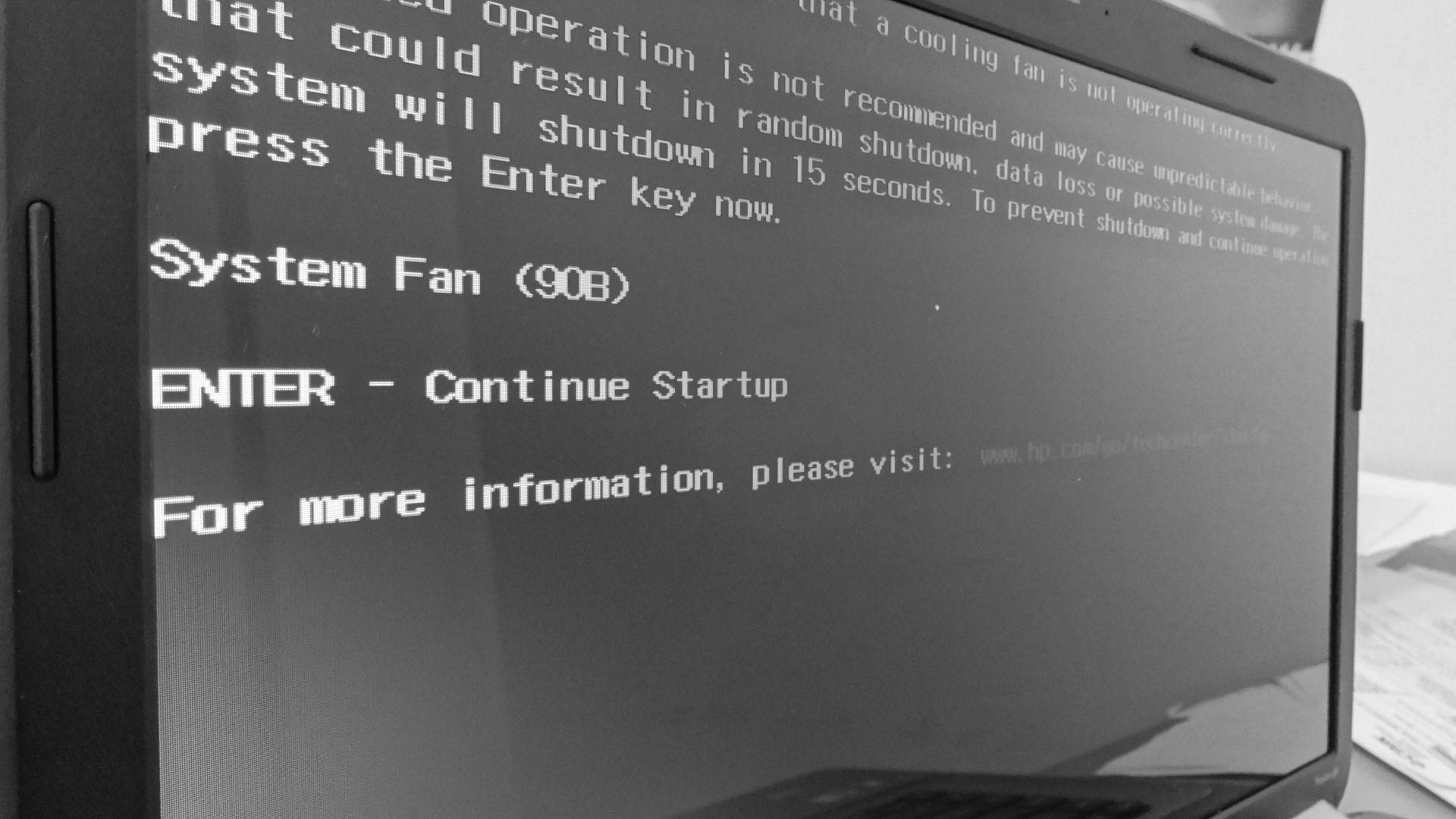
മിക്ക കേസുകളിലും, അത്തരം പരീക്ഷണത്തിന്റെ അനന്തരഫലങ്ങൾ എത്രത്തോളം ഗുരുതരമാണെന്ന് മനസിലാക്കാതെ "ഓവർക്ലോക്കിംഗ് ഒപ്റ്റിമൈസേഷൻ സ്കീം" ചിന്താശൂന്യമായി നടപ്പിലാക്കുമ്പോൾ ഉപയോക്താവ് തന്നെയാണ് പിന്നീടുള്ള സാഹചര്യങ്ങളുടെ കുറ്റവാളി. തീർച്ചയായും, നിങ്ങൾക്ക് എല്ലായ്പ്പോഴും യഥാർത്ഥ ക്രമീകരണങ്ങളിലേക്ക് മടങ്ങാൻ കഴിയും, എന്നാൽ ഇതിനായി നിങ്ങൾ ബയോസിൽ പ്രവേശിക്കേണ്ടതുണ്ട്, അതിനുശേഷം മാത്രമേ ഉപയോക്താവിന് “സെറ്റപ്പ് സ്ഥിരസ്ഥിതികൾ ലോഡുചെയ്യുക” ഫംഗ്ഷൻ ഉപയോഗിക്കാനുള്ള അവസരം ലഭിക്കും, അതായത് മൈക്രോസിസ്റ്റം ക്രമീകരണങ്ങൾ അവയിലേക്ക് പുന restore സ്ഥാപിക്കുക യഥാർത്ഥ മൂല്യങ്ങൾ (ഫാക്ടറി നില).
ബാഹ്യ ഘടകങ്ങളുടെ (അനധികൃത വൈദ്യുതി കുതിച്ചുചാട്ടം അല്ലെങ്കിൽ കമ്പ്യൂട്ടർ തെറ്റായി അടച്ചുപൂട്ടൽ) പ്രതികൂലമായ പ്രത്യാഘാതത്തിന്റെ ഫലമായി ബയോസ് ക്രമീകരണങ്ങൾ നഷ്\u200cടപ്പെടുമ്പോൾ "പരിഹരിക്കൽ തടസ്സങ്ങൾ" അവതരിപ്പിച്ച പതിപ്പ് സാഹചര്യങ്ങളിലും ഫലപ്രദമാണ്. പൊതുവേ, "എല്ലാ റോഡുകളും ബയോസിലേക്ക് നയിക്കുന്നു." എന്നിരുന്നാലും, നിങ്ങൾ എന്തെങ്കിലും മാറ്റുന്നതിനുമുമ്പ് (മദർബോർഡിന്റെ ക്രമീകരണങ്ങളുടെയും ഓപ്പറേറ്റിംഗ് പാരാമീറ്ററുകളുടെയും അർത്ഥത്തിൽ), അത്തരമൊരു മാറ്റത്തിന് കാരണമായേക്കാവുന്നതിന്റെ ഏഴ് തവണ ചിന്തിക്കുക, നിങ്ങൾ എല്ലാം മുൻകൂട്ടി കണ്ടിട്ടുണ്ടോ? ..
ഞങ്ങൾ ലാപ്\u200cടോപ്പിന്റെ ബയോസിലേക്ക് പോകുന്നു: വിവേകത്തോടെ പ്രവർത്തിക്കുക!

നിങ്ങൾക്കറിയാമോ, വാസ്തവത്തിൽ, പ്രിയ വായനക്കാരാ, ഞങ്ങൾ ചർച്ച ചെയ്യുന്ന ചോദ്യത്തിനുള്ള ഉത്തരം ഇതിനകം നിങ്ങൾക്ക് ലഭിച്ചു. ഈ ലേഖനത്തിന്റെ തുടക്കത്തിൽ, എച്ച്പി നോട്ട്ബുക്കുകളിലെ ബയോസ് "ESC", "F10" എന്നീ രണ്ട് കീകൾ അമർത്തി വിളിക്കുന്നതായി ഞങ്ങൾ പരാമർശിച്ചു. എന്നിരുന്നാലും, നിയമത്തിൽ ഇപ്പോഴും ചില അപവാദങ്ങളുണ്ട്. വാസ്തവത്തിൽ, ഹ്യൂലറ്റ് പാക്കാർഡ് നിർമ്മിച്ച ലാപ്\u200cടോപ്പുകളുടെ "ബ്രാൻഡ് ഐഡന്റിറ്റി" ഉണ്ടായിരുന്നിട്ടും, ചില ലാപ്\u200cടോപ്പ് പരിഷ്\u200cക്കരണങ്ങളിൽ നിർമ്മാതാവ് ബയോസ് പരിതസ്ഥിതിയിൽ പ്രവേശിക്കുന്നതിന് ഒരു പ്രത്യേക രീതി നൽകിയിട്ടുണ്ട്. എന്നിരുന്നാലും, എല്ലാ കാര്യങ്ങളെക്കുറിച്ചും കൂടുതൽ വിശദമായി ...
രീതി നമ്പർ 1: സ്റ്റാൻഡേർഡും പരമ്പരാഗതവും
അടിസ്ഥാന എച്ച്പി മൈക്രോസിസ്റ്റത്തിലേക്ക് പ്രവേശിക്കുന്നതിനുള്ള പ്രധാന സാഹചര്യം, നിങ്ങൾക്ക് പരിചിതമായ, പ്രിയ സുഹൃത്തുക്കളെ, ഡ്യൂട്ടി കീകളായ ESC, F10 എന്നിവ ഉൾപ്പെടുന്നു.
വിശദമായി, എല്ലാം സമാനമായ രീതിയിൽ നടപ്പിലാക്കുന്നു:
- ലാപ്\u200cടോപ്പ് ഓണാക്കുമ്പോൾ, ഉപയോക്താവ് "ESC" കീ അമർത്തുന്നു.
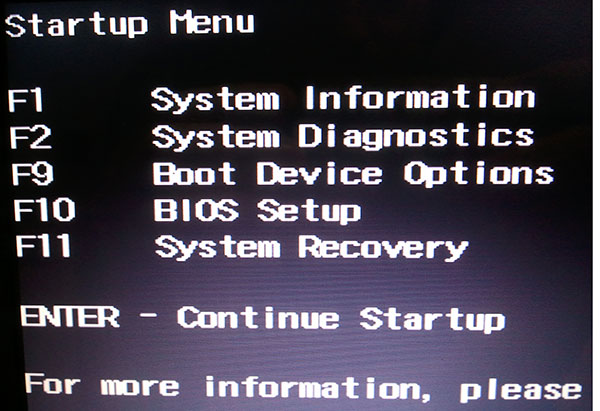
- ഒരു പ്രത്യേക ഡിസ്പ്ലേ സ്ക്രീനിൽ പ്രത്യക്ഷപ്പെട്ട ശേഷം ബൂട്ട് മെനു, നിങ്ങൾ "F10" ബട്ടൺ ഉപയോഗിക്കണം.
മുകളിലുള്ള കൃത്രിമത്വങ്ങൾക്ക് ശേഷം, HP ഉപകരണത്തിന്റെ ഉടമ BIOS സേവന മെനുവിലായിരിക്കും.
രീതി നമ്പർ 2: കാലഹരണപ്പെട്ട രീതി, പക്ഷേ ഇന്നും നടക്കുന്നു
ലാപ്ടോപ്പുകളുടെ ആദ്യ പതിപ്പുകളിൽ, "ഇല്ലാതാക്കുക" കീ ഉപയോഗിച്ച് ബയോസ് പാരാമീറ്ററുകൾ ആക്സസ് ചെയ്യുന്നതിനുള്ള ഒരു പദ്ധതി നടപ്പിലാക്കി. അതായത്, അത്തരമൊരു ലാപ്\u200cടോപ്പ് ആരംഭിക്കുമ്പോൾ, ബയോസ് ഇന്റർഫേസ് ദൃശ്യമാകുന്നതുവരെ DEL ബട്ടൺ തീവ്രമായി അമർത്തേണ്ടത് ആവശ്യമാണ് (സെക്കൻഡിൽ രണ്ട് തപസ്).
നിർദ്ദിഷ്ട കീ അമർത്തുന്ന നിമിഷം നിങ്ങൾ വൈകിയാൽ, സിസ്റ്റം കൂടുതൽ ബൂട്ട് പ്രക്രിയ തുടരും, അടിസ്ഥാന ക്രമീകരണ മെനുവിൽ പ്രവേശിക്കാൻ വീണ്ടും ശ്രമിക്കുന്നതിന്, നിങ്ങൾ നിർബന്ധിത പുനരാരംഭിക്കൽ സെഷൻ നടത്തേണ്ടതുണ്ട്.
രീതി നമ്പർ 3: അതിവേഗ തടസ്സങ്ങൾ മറികടക്കുന്നു

ആധുനിക ലാപ്\u200cടോപ്പുകളിൽ സോളിഡ്-സ്റ്റേറ്റ് സ്റ്റോറേജ് ഉപകരണങ്ങൾ (എസ്എസ്ഡി ഡിസ്കുകൾ) സജ്ജീകരിച്ചിരിക്കുന്നു, അവ വേഗതയുടെയും പ്രകടനത്തിന്റെയും കാര്യത്തിൽ മെക്കാനിക്കൽ മുൻഗാമികളേക്കാൾ (എച്ച്ഡിഡി) പല മടങ്ങ് മികച്ചതാണ്. മേൽപ്പറഞ്ഞവയുടെയെല്ലാം ഫലമായി, ബയോസിൽ പ്രവേശിക്കുന്നതിന് ഉചിതമായ കീ അമർ\u200cത്താനുള്ള ഒരൊറ്റ അവസരം പോലും ഉപയോക്താവിന് നൽകാതെ തന്നെ OS ബൂട്ട് പ്രക്രിയ മിക്കവാറും തൽക്ഷണം സംഭവിക്കുന്നു.
ഇതിനെല്ലാം ഒപ്പം, പുതിയ തലമുറയിലെ പോർട്ടബിൾ ഇലക്ട്രോണിക്സിൽ, വിളിക്കപ്പെടുന്നവ വേഗത്തിലുള്ള ആരംഭ സാങ്കേതികവിദ്യ ... എന്നിരുന്നാലും, ഒരു പരിഹാരമുണ്ട് കൂടാതെ ചുവടെ നൽകിയിരിക്കുന്ന നിർദ്ദേശങ്ങളുടെ സഹായത്തോടെ നിങ്ങൾക്ക് എച്ച്പി മൈക്രോസിസ്റ്റത്തിന്റെ അടിസ്ഥാന ക്രമീകരണങ്ങൾ എളുപ്പത്തിൽ ആക്സസ് ചെയ്യാൻ കഴിയും.
നിങ്ങളുടെ ലാപ്\u200cടോപ്പിൽ പുതിയ ഓപ്പറേറ്റിംഗ് സിസ്റ്റങ്ങളിലൊന്ന് ഇൻസ്റ്റാൾ ചെയ്തിട്ടുണ്ടെന്ന് പറയാം - വിൻഡോസ് 8 / 8.1 അല്ലെങ്കിൽ ഒരു ഡസൻ:
- ഓപ്പറേറ്റിംഗ് സിസ്റ്റം പരിതസ്ഥിതിയിൽ നേരിട്ട് ആയിരിക്കുമ്പോൾ, ആരംഭ മെനുവിലേക്ക് പോകുക.
- അടുത്തതായി, നിങ്ങൾ "പാരാമീറ്ററുകൾ" എന്ന ഇനം ഉപയോഗിക്കണം.
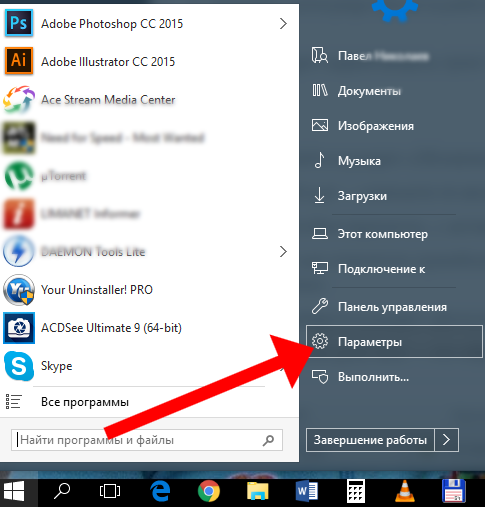
- തുടർന്ന്, "അപ്\u200cഡേറ്റും സുരക്ഷയും" വിഭാഗത്തിലേക്ക് പോകുക.
- അടുത്ത ഘട്ടം "വീണ്ടെടുക്കൽ" ടാബിൽ ക്ലിക്കുചെയ്യുക എന്നതാണ്.
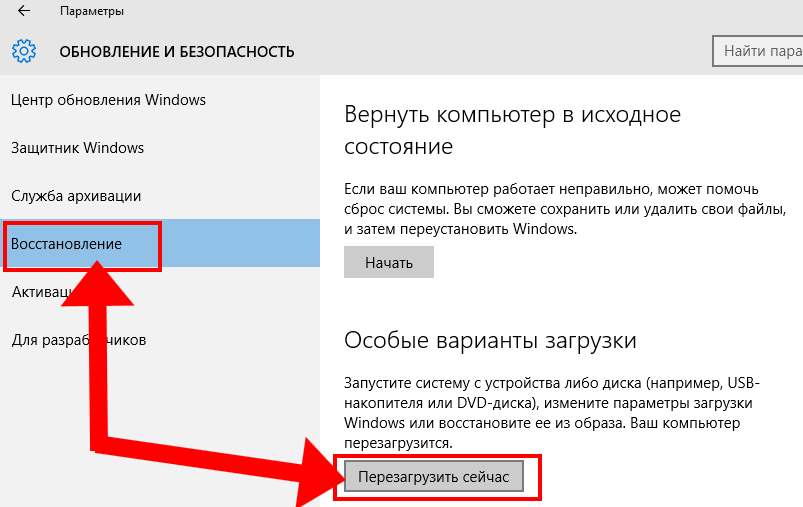
- "പ്രത്യേക ഓപ്ഷനുകൾ ..." ബ്ലോക്കിൽ, "ഇപ്പോൾ പുനരാരംഭിക്കുക" ബട്ടൺ സജീവമാക്കുക.
- "പ്രവർത്തനം തിരഞ്ഞെടുക്കുക" സേവന വിൻഡോ തുറന്ന ശേഷം, "ഡയഗ്നോസ്റ്റിക്സ്" ടൈലിൽ ക്ലിക്കുചെയ്യുക.
- തുടർന്ന്, "നൂതന ഓപ്ഷനുകൾ" വിഭാഗത്തിലേക്ക് പോകുക.
- ശരി, അവസാന പ്രവർത്തനം "ഫേംവെയർ പാരാമീറ്ററുകൾ ..." എന്ന ഇനത്തെ റഫർ ചെയ്യുക എന്നതാണ്.

നിങ്ങൾക്ക് ബയോസിലേക്ക് ഒരു പ്രവേശന കവാടം സംഘടിപ്പിക്കണമെങ്കിൽ, തുടർന്നും സംസാരിക്കാൻ, നിങ്ങൾ ഇനിപ്പറയുന്നവ ചെയ്യണം:
- "നിയന്ത്രണ പാനൽ" വിഭാഗത്തിലെ "ആരംഭിക്കുക" മെനുവിലൂടെ കടന്നുപോയ ശേഷം, "വൈദ്യുതി വിതരണം" ഇനം സജീവമാക്കുക.
- പ്രാഥമിക പാരാമീറ്ററുകൾ വിൻഡോയിൽ, "പവർ ബട്ടൺ പ്രവർത്തനങ്ങൾ" എന്ന ലിങ്കിൽ ക്ലിക്കുചെയ്യുക.
- തുടർന്ന്, ഏറ്റവും ഉയർന്ന പോയിന്റ് ഉപയോഗിക്കുക "പാരാമീറ്ററുകൾ മാറ്റുന്നു ...".
- അവസാനമായി, "വേഗത്തിലുള്ള ആരംഭം പ്രാപ്തമാക്കുക ..." ചെക്ക്ബോക്സ് അൺചെക്ക് ചെയ്യുക.

അടുത്ത തവണ നിങ്ങൾ ലാപ്\u200cടോപ്പ് ഓണാക്കുമ്പോൾ, ബയോസ് മൈക്രോസിസ്റ്റത്തിനായുള്ള അനുബന്ധ കോൾ കീ അമർത്താൻ നിങ്ങൾക്ക് സമയമുണ്ടെന്ന് ഉറപ്പുനൽകുന്നു.
സംഗ്രഹിക്കുന്നു
അതിനാൽ, നിങ്ങളുടെ ലാപ്\u200cടോപ്പിന്റെ ബി\u200cഎസ്\u200cവി\u200cവി നൽകുന്നതിനുള്ള അടിസ്ഥാന രീതികൾ\u200c നിങ്ങൾ\u200cക്ക് പരിചിതമാണ്. എന്നിരുന്നാലും, ഹ്യൂലറ്റ് പാക്കാർഡ് നിർമ്മിച്ച അവിശ്വസനീയമായ എണ്ണം പോർട്ടബിൾ ഇലക്ട്രോണിക്സ് പരിഷ്കാരങ്ങൾ കണക്കിലെടുക്കുമ്പോൾ, ബയോസ് ക്രമീകരണങ്ങളിലേക്കും പാരാമീറ്ററുകളിലേക്കും പ്രവേശനം നേടുന്നതിന് അല്പം വ്യത്യസ്തമായ ഒരു സ്കീം നേരിടാൻ വലിയ അവസരമുണ്ട്.
തീർച്ചയായും, ബയോസിൽ പ്രവേശിക്കുന്നതിനുള്ള പൊതുതത്ത്വം അറിയുന്നത് - എഫ് 1-എഫ് 12 ഫംഗ്ഷൻ കീകളിൽ നിന്ന് ഒരു നിർദ്ദിഷ്ട കീ ഉപയോഗിച്ച്, നിങ്ങൾക്ക് എല്ലായ്പ്പോഴും തിരഞ്ഞെടുക്കൽ രീതി ഉപയോഗിക്കാൻ ശ്രമിക്കാം: ഓരോ പുതിയ റീബൂട്ടിലും, സാധ്യമായ പന്ത്രണ്ട് കോമ്പിനേഷനുകളിൽ അടുത്തത് പരീക്ഷിക്കുക. അത്രയേയുള്ളൂ, ബയോസിലേക്ക് വിജയകരമായ ഒരു പ്രവേശനവും അടിസ്ഥാന മൈക്രോസിസ്റ്റത്തിന്റെ ക്രമീകരണങ്ങളിൽ ഫലപ്രദമായ മാറ്റങ്ങളും മാത്രം!